1क्लिपबोर्ड समीक्षा: विंडोज पीसी के लिए एक सार्वभौमिक क्लिपबोर्ड
1 क्लिपबोर्ड(1Clipboard) एक सार्वभौमिक क्लिपबोर्ड प्रबंधक ऐप है जो कई उपकरणों में समन्वयित करता है। यह एक सीधा ऐप है जो छवियों, टेक्स्ट, यूआरएल(URLs) इत्यादि को कैप्चर कर सकता है। इस पोस्ट में, मैं विंडोज 10(Windows 10) पर इस ऐप का उपयोग करने की मेरी समीक्षा साझा कर रहा हूं ।
1Windows के लिए क्लिपबोर्ड यूनिवर्सल क्लिपबोर्ड(Windows)
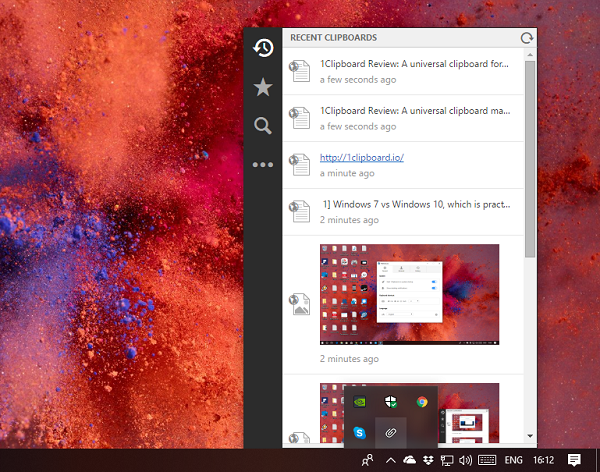
विंडोज़ के लिए बहुत सारे क्लिपबोर्ड सॉफ़्टवेयर उपलब्ध हैं(clipboard software available for Windows) , और 1 क्लिपबोर्ड उनमें से है। एक बार इंस्टॉल हो जाने पर, और Google(Google) खाते से कनेक्ट होने के बाद , एप्लिकेशन सभी डिवाइसों पर विंडोज 10(Windows 10) क्लिपबोर्ड डेटा साझा करने के लिए तैयार है। सभी डेटा Google(Google) ड्राइव में सुरक्षित रूप से संग्रहीत किया जाता है जो कि जब आप इसके लिए साइन अप करते हैं तो स्पष्ट होता है। यदि आप इसे कई उपकरणों में उपयोग नहीं करना चाहते हैं, तो आप हमेशा छोड़ना चुन सकते हैं।
1क्लिपबोर्ड की विशेषताएं
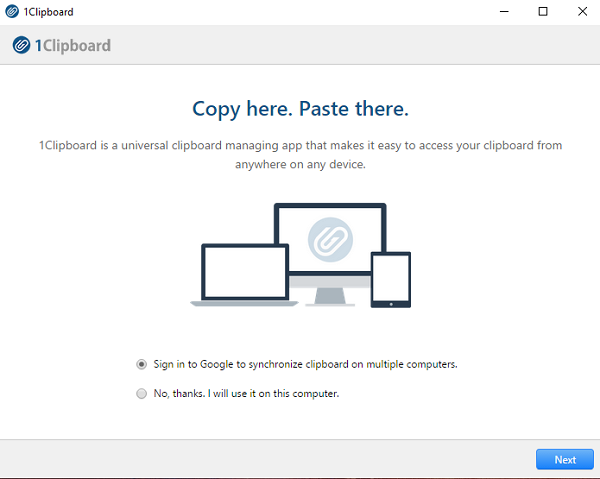
यह एक बेहद हल्का एप्लिकेशन है जो आपके द्वारा कॉपी की जाने वाली किसी भी चीज़ का ट्रैक रखता है। इसमें मुख्य रूप से टेक्स्ट और इमेज शामिल हैं( It primarily includes text and images) । मुझे हर दिन बहुत सारे स्क्रीनशॉट लेने होते हैं, और जैसे-जैसे मैं इसका उपयोग करता रहता हूं, उनमें से अधिकांश खो जाते हैं क्योंकि क्लिपबोर्ड डेटा ओवरराइट हो जाता है। हालांकि, 1Cliboard के साथ, मुझे इस सीमा के बारे में चिंता करने की आवश्यकता नहीं है।
सभी पाठ और छवियां कालानुक्रमिक क्रम में सूचीबद्ध हैं, और मैं उनमें से प्रत्येक के लिए एक पूर्वावलोकन देख सकता हूं( I can see a preview for each of them) । किसी भी लिस्टिंग पर क्लिक करने से यह तुरंत विंडोज(Windows) क्लिपबोर्ड में कॉपी हो जाती है, और मुझे इसे एक उपयुक्त एप्लिकेशन में पेस्ट करने के लिए ctrl + v की आवश्यकता होती है।
यदि आप किसी भी कैप्चर की गई इमेज या टेक्स्ट का पुन: उपयोग करना चाहते हैं, तो आप उन्हें पसंदीदा के रूप में चिह्नित कर सकते हैं( you can mark them favorite) । यह इसे बेहद आसान बनाता है, खासकर सिंक को पार करने की क्षमता के साथ। यह बहुत समय बचाता है क्योंकि मुझे इसकी खोज करने की आवश्यकता नहीं है। मैं घर पहुंच सकता हूं, अपना दूसरा कंप्यूटर चालू कर सकता हूं, और मैं इसे फिर से इस्तेमाल करने के लिए पूरी तरह तैयार हूं।
अंत में, यह एक इनबिल्ट सर्च(inbuilt search) के साथ भी आता है । आप या तो कोई पाठ खोज सकते हैं या केवल छवि देखें(View Image) चालू कर सकते हैं जो सभी छवियों को सूचीबद्ध करेगा। यदि आपके पास सूची में बहुत सारे लेखन और चित्र हैं तो यह शोर को कम करने में मदद करता है।
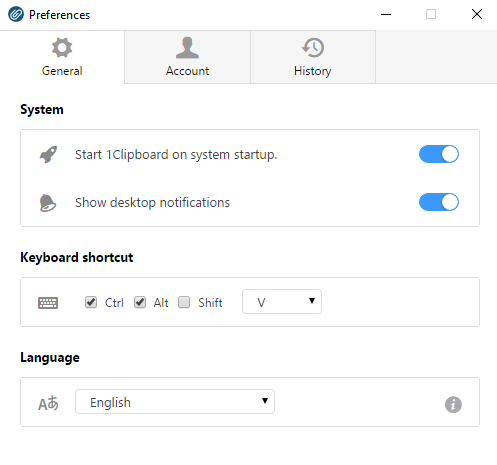
एप्लिकेशन की प्राथमिकताओं में, आप डेस्कटॉप सूचनाओं को अक्षम करना चुन सकते हैं, इसे खोलने के लिए एक कीबोर्ड शॉर्टकट कॉन्फ़िगर कर सकते हैं और अपनी पसंदीदा भाषा बदल सकते हैं। इतिहास अनुभाग एक क्लिक में सभी क्लिपबोर्ड डेटा को साफ़ करने की पेशकश करता है। अंत में, यदि कोई अन्य व्यक्ति आपके खाते का उपयोग किसी अन्य कंप्यूटर पर कर रहा है, तो आप अस्थायी रूप से समन्वयन को बंद कर सकते हैं। इसे आधिकारिक पेज(the official page.) से डाउनलोड करें । कुल मिलाकर यह एक साधारण क्लिपबोर्ड सॉफ्टवेयर है जो काम करता है।
क्या आप तृतीय पक्ष क्लिपबोर्ड सॉफ़्टवेयर पसंद करते हैं या Windows क्लाउड क्लिपबोर्ड सुविधा का उपयोग करते हैं ? हमें टिप्पणियों में बताएं।
Related posts
त्वरित क्लिक: विंडोज़ के लिए पोर्टेबल लॉन्चर और उत्पादकता उपकरण
विंडोज 11/10 के लिए सर्वश्रेष्ठ मुफ्त क्लिपबोर्ड प्रबंधक सॉफ्टवेयर
क्लाउड क्लिपबोर्ड (Ctrl+V) विंडोज 10 में काम नहीं कर रहा है या सिंक नहीं कर रहा है
विंडोज 11/10 में टेक्स्ट और इमेज को क्लिपबोर्ड हिस्ट्री में कैसे पिन करें
क्लिपबोर्डफ्यूजन का उपयोग कर सुपरचार्ज विंडोज क्लिपबोर्ड - समीक्षा
Windows PC के लिए कहीं भी भेजें के साथ किसी के साथ फ़ाइलें साझा करें
Windows 10 के लिए ClipAngel के साथ क्लिपबोर्ड पर एकाधिक सामग्री कैप्चर करें
विंडोज 11/10 में फाइल एक्सप्लोरर में विवरण फलक कैसे दिखाएं
Windows 10 में क्लिपबोर्ड इतिहास साफ़ करने के 4 तरीके
विंडोज 10 में नेटवर्क स्निफर टूल PktMon.exe का उपयोग कैसे करें
क्लिपबोर्ड से फ़ॉर्मेटिंग निकालें और टेक्स्ट को केवल PureText के साथ पेस्ट करें
यूनिवर्सल क्लिपबोर्ड का उपयोग करके अपने Apple डिवाइस पर कॉपी और पेस्ट करें
क्लिपबोर्डिक आपको अपने क्लिपबोर्ड डेटा को अन्य कंप्यूटरों के साथ साझा करने देता है
कॉपीक्यू विंडोज 10 के लिए एक उन्नत क्लिपबोर्ड प्रबंधक है
विंडोज़ के लिए सर्वश्रेष्ठ मुफ्त क्लिपबोर्ड प्रबंधक
VirtualDJ विंडोज पीसी के लिए एक मुफ्त वर्चुअल डीजे सॉफ्टवेयर है
क्लिपबोर्ड सहायता और वर्तनी: क्लिपबोर्ड इतिहास को बनाए रखें और निर्यात करें
विंडोज 10 में क्लिपबोर्ड को साफ करने के लिए शॉर्टकट कैसे बनाएं
क्लिपबोर्ड टेक्स्ट को एक कंप्यूटर से दूसरे कंप्यूटर पर कॉपी और पेस्ट करें
विंडोज 10 में क्लिपबोर्ड इतिहास कैसे देखें और साफ़ करें
